微信长截屏怎么操作?本章内容给大家谈谈电子数码产品中关于遇上微信屏幕截屏功能怎么用等问题,我们该怎么处理呢。接下来就让我们来一起来看看吧,希望能帮你解决到相关问题。
微信长截屏怎么操作
微信长截屏的具体操作步骤如下:
1、打开微信,停在需要长截图的地方。
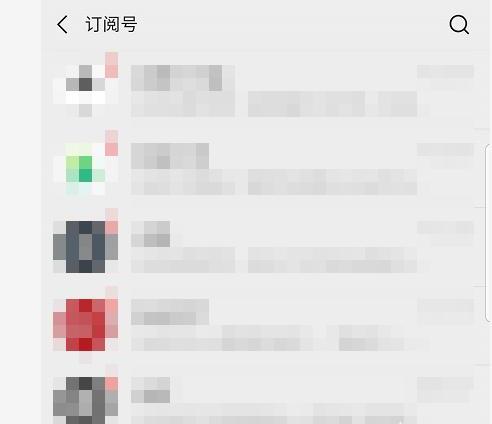
2、点击状态栏并下拉打开状态栏的快捷功能。
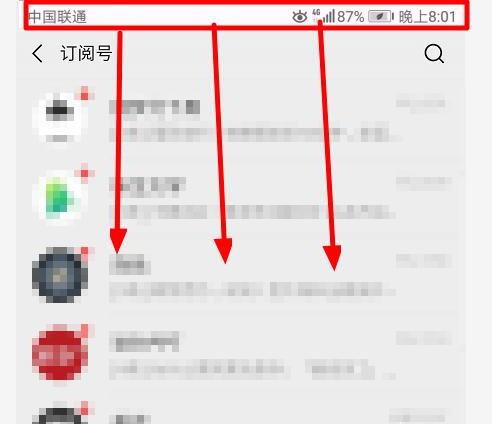
3、在状态栏宽街功能里中,选择“截屏”。
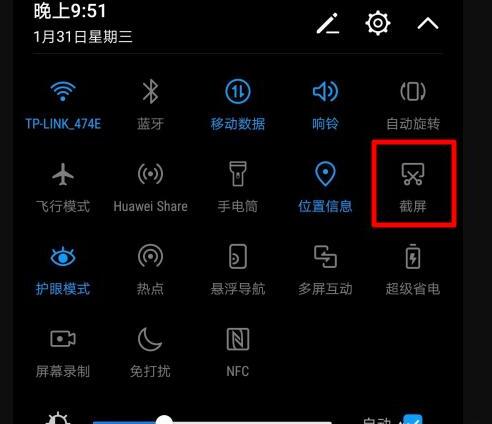
4、此时截屏开始,底部会出现菜单,点击“滚动截屏”。
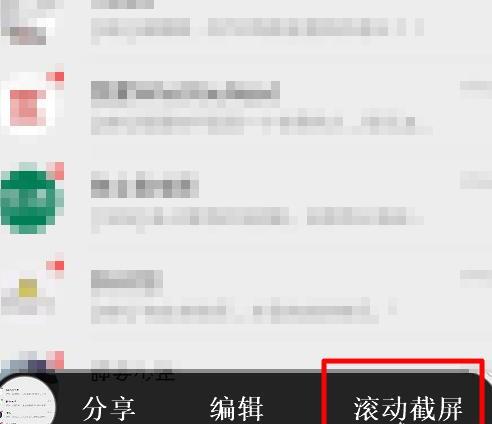
5、此时截屏转变成滚动截屏,显示“正在进行滚动截屏”。
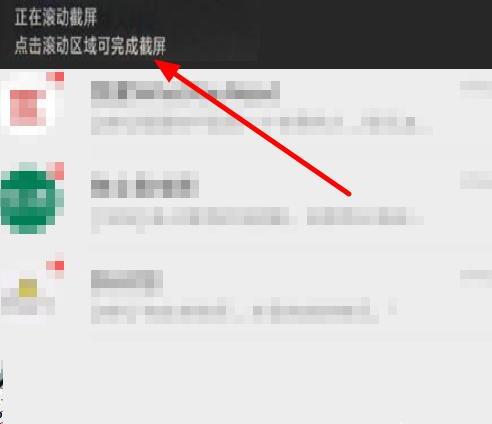
6、点击屏幕即可停止长截图,此时可以得到微信长截图。
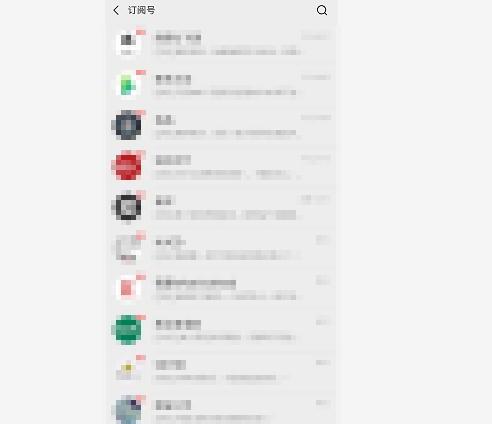
微信屏幕截屏功能怎么用
第一:很多人在办公时都会遇到快捷截图,但是微信电脑端怎么截图呢,今天我来跟大家分享微信截图的方法;
第二:首先打开微信,打开聊天界面,在页面上找到【剪刀】图标,点击该图标,选中想要截图的范围,选择对号图标,点击发送,就可以发送给对方了;
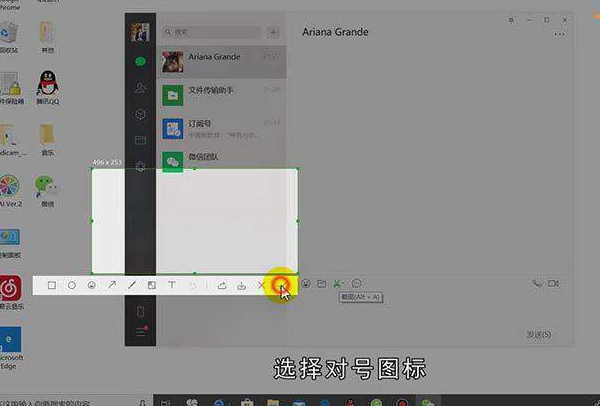
第三:第二种方法,打开微信聊天界面,同时按【Alt】和【A】截图快捷键,选中想要截图的范围,点击对号图标,选择【发送】即可,快捷键可以自己设置,只需要点击微信主界面左下角的菜单按钮,打开【设置】,点击左侧边栏的【快捷按键】,设置好【截取屏幕】快捷键即可。
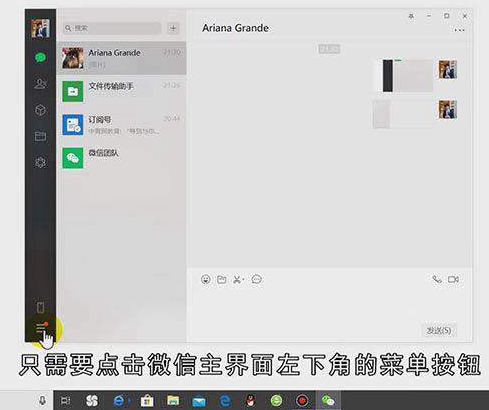
总结
本图文教程演示机型:Inspiron 5570,适用系统:Windows 10 家庭中文版,软件版本:微信 2.8.0.133。以上就是关于微信屏幕截屏功能怎么用的全部内容,希望本文的介绍能帮你解决到相关问题,如还需了解其他信息,请关注本站其他相关信息。
